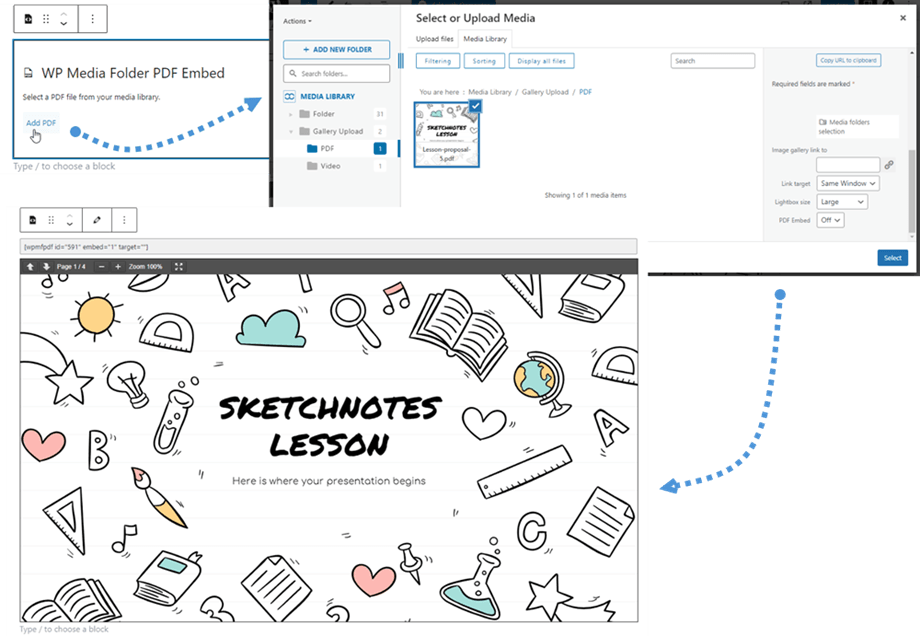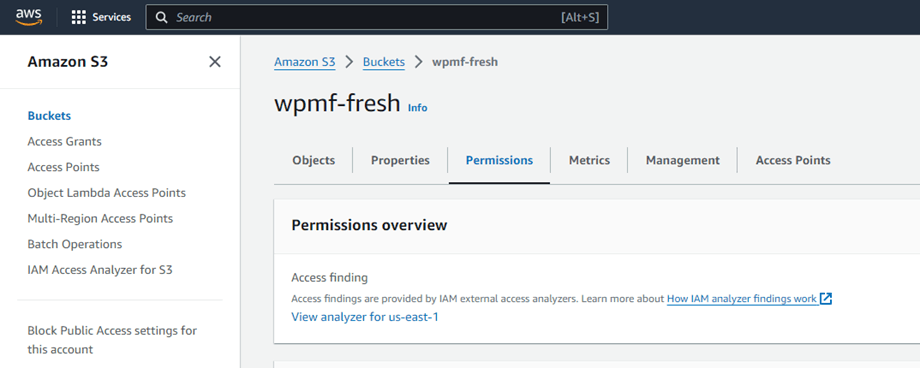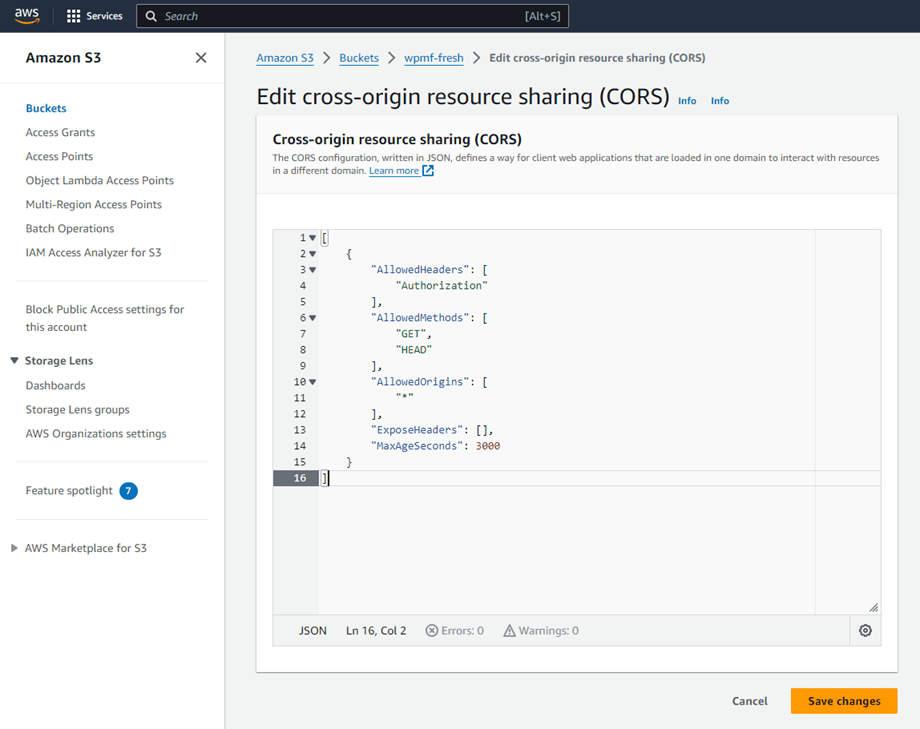WP Media Folder: PDF einbetten
Sie haben die Möglichkeit, PDF-Dateien direkt in Ihre Inhalte einzubetten, sodass sie zusammen mit Ihren anderen WordPress-Inhalten angezeigt werden können, anstatt nur einen Download-Link bereitzustellen. Wenn Sie eine Datei mit Gutenberg einfügen, wird in der eingebetteten PDF-Datei eine vollständige Vorschau angezeigt. Darüber hinaus unterstützt diese Funktion die Navigation über mehrere Seiten hinweg und ist so konzipiert, dass sie auf verschiedene Bildschirmgrößen reagiert.
Auf diese Weise wird das PDF-Dokument anstelle eines Download-Links angezeigt.
Betten Sie PDF ein, wenn Sie Amazon S3 verwenden
Wenn Sie Amazon S3 verwenden, müssen Sie ein wenig konfigurieren, um PDF-Dateien in Ihren Inhalt einzubetten. Bitte befolgen Sie diese Schritte unten.
Navigieren Sie zunächst zur AWS-Konsole und suchen Sie den S3-Konfigurationsbereich. Wählen Sie anschließend den Bucket aus, den Sie zum Speichern Ihrer Assets verwenden, und wählen Sie „Berechtigungen“ .
Scrollen Sie auf der Registerkarte „Berechtigungen“ nach unten zum Abschnitt „Cross-Origin-Ressourcenfreigabe (CORS) “ „Bearbeiten “. AWS stellt eine Standard-JSON-Konfiguration bereit, die ordnungsgemäß funktionieren sollte:
[
{
"AllowedHeaders": [
"Authorization"
],
"AllowedMethods": [
"GET",
"HEAD"
],
"AllowedOrigins": [
"*"
],
"ExposeHeaders": [],
"MaxAgeSeconds": 3000
}
]
Aus Sicherheitsgründen möchten Sie jedoch möglicherweise den Zugriff auf die Domain Ihrer eigenen WordPress-Site beschränken:
[
{
"AllowedHeaders":["Authorization"],
"AllowedMethods":["GET","HEAD"
],
"AllowedOrigins":[
"https://www.your-site.com/",
"https:/ /your-site.com/"
],
"MaxAgeSeconds": 3000
}
]
Sie müssen den JSON-Code oben in den Textbereich einfügen. „Änderungen speichern“ zu klicken . Jetzt können Sie die PDF-Datei in den Inhalt einbetten. Viel Glück!